360安全卫士锁定主页图文步骤
摘要:现在,很多人都在使用360浏览器,因为使用起来方便。不过,有时候我们下载个软件安装后,会发现自己的浏览器主页改变了!主要是来自于个网站间的竞...
现在,很多人都在使用360浏览器,因为使用起来方便。不过,有时候我们下载个软件安装后,会发现自己的浏览器主页改变了!主要是来自于个网站间的竞争,所以在用户不知情货不情愿的情况下强制更换了主页!现在简单介绍:360安全卫士如何锁定主页?如何解锁主页设置?
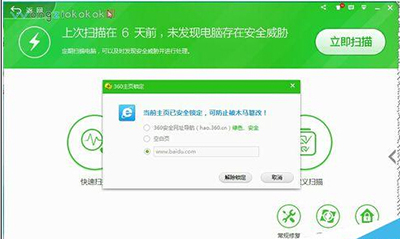
方法/步骤
1、首先查看浏览器是否设置主页。如图
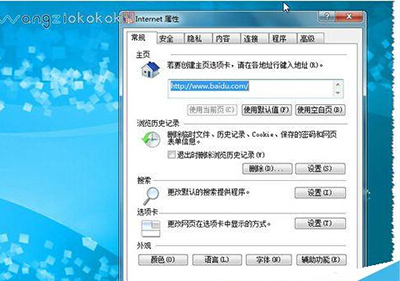
2、然后查看其它软件是否设置锁定了主页。如:360安全卫士。如图
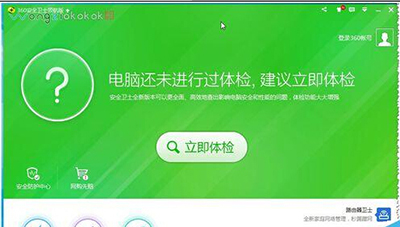 3、选择左下角的查杀修复。如图
3、选择左下角的查杀修复。如图
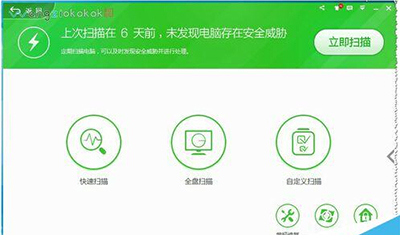
4、进入界面,选择右下角的主页锁定。如图
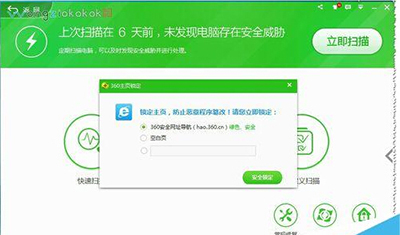
5、可以使用 1.360 2.空白的 3.自己设置的。点安全锁定即可。如图
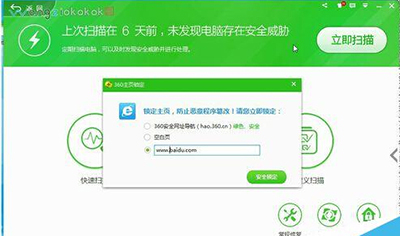 6、如果要解锁,选择解除锁定即可。如图
6、如果要解锁,选择解除锁定即可。如图
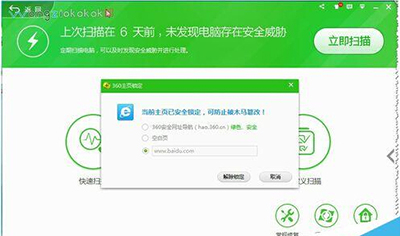
7、解除锁定会提示风险,点确定。
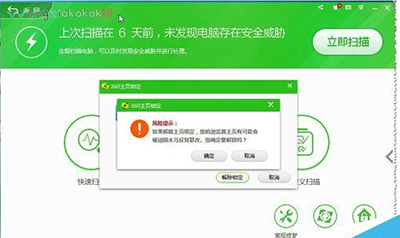
8、解除锁定后。如图
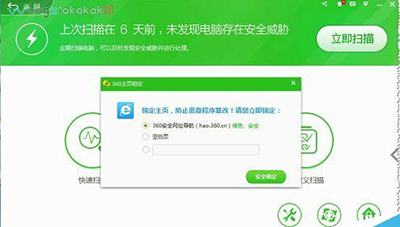
以上就是360安全卫士如何锁定主页以及如何解锁主页方法介绍,大家看明白了吗?希望能对大家有所帮助!
【360安全卫士锁定主页图文步骤】相关文章:
上一篇:
360安全卫士怎么显示网速
下一篇:
360安全卫士怎么防黑加固系统
